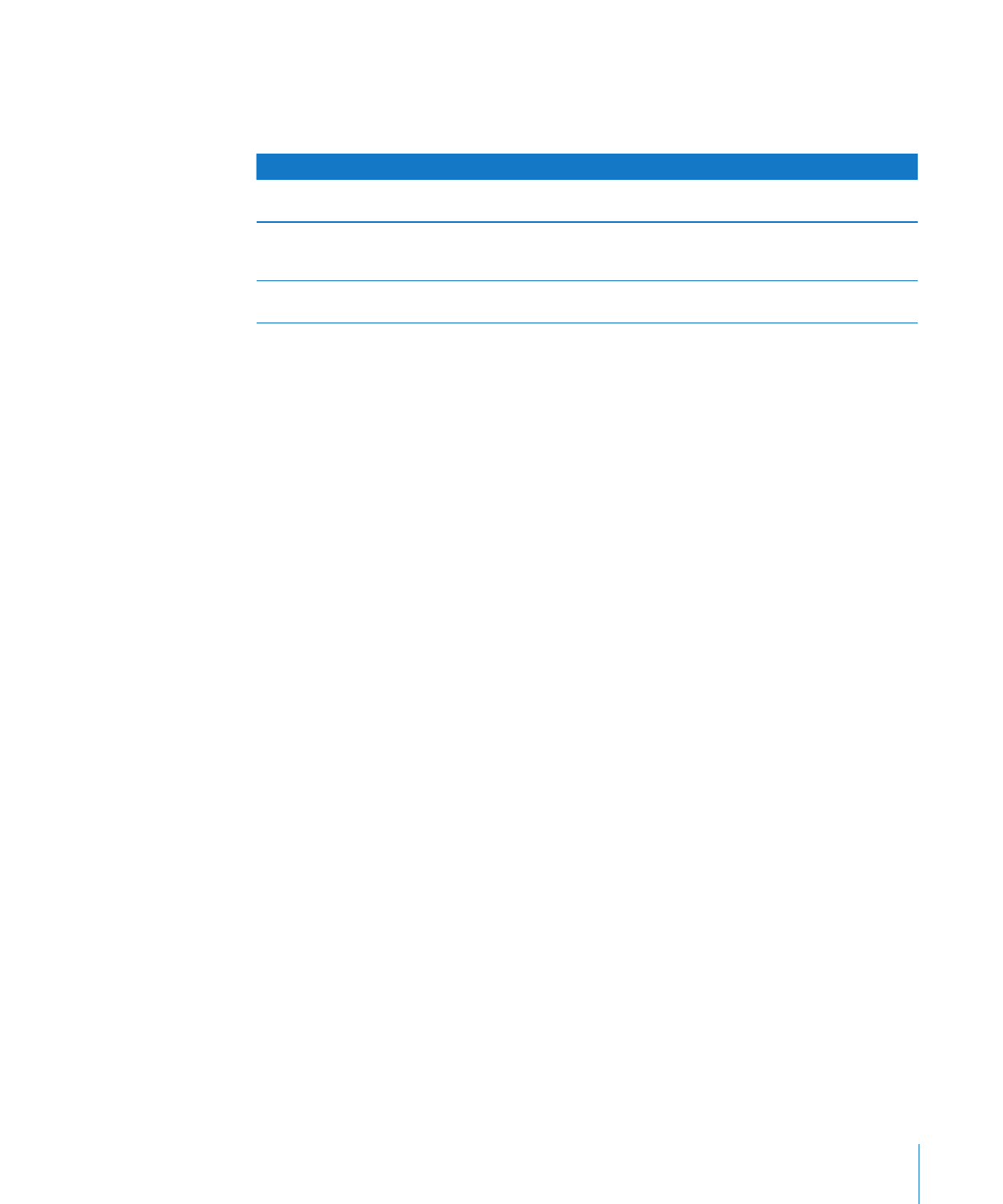
スプレッドシートをほかの書類フォーマットで書き出す
Numbers
スプレッドシートを
、
Excel
、またはカンマ区切り(
CSV
)形式のファイルに書き出して、
異なるプラットフォームやさまざまなアプリケーションで共有できます。
操作
参照先
スプレッドシートの
ファイルを作成し、必要に応じて
パスワードで保護する
229
ページの「スプレッドシートを
形式で書き出す」
Mac OS X
コンピュータまたは
Windows
コンピュータで
「
Microsoft Excel
」を使って編集できるスプレッドシート
ファイルを作成する
229
ページの「スプレッドシートを
Excel
形式で書き出
す」
CSV
ファイル対応のアプリケーションで使用できるスプレッ
ドシートファイルを作成する
230
ページの「スプレッドシートを
CSV
形式で書き出す」
スプレッドシートを
形式で書き出す
ファイルは、「プレビュー」で表示またはプリントしたり、「
Safari
」で表示またはプリントしたり、
対応アプリケーションで編集したりすることができます。
スプレッドシートの
ファイルを作成するには:
1
「共有」>「書き出す」と選択します。
2
「
」をクリックします。
3
「イメージの品質」ポップアップメニューから、イメージの解像度を選択します。
標準:
イメージの解像度を
72 dpi
に下げます。
高:
イメージの解像度を
150 dpi
に下げます。
最高:
イメージの解像度を下げません。
4
「レイアウト」ポップアップメニューから、書き出すシートを選択します。
シート表示:
1
シートを
の
1
ページとして書き出します。
ページ表示:
選択したシートを、プリントビューで設定されているページ割り付けで書き出します。プリ
ントビューについては、
41
ページの「シートをページに分割する」を参照してください。
5
をパスワードで保護する場合は、「セキュリティオプション」の開閉用三角ボタンをクリックします。
パスワードは、
32
文字以下の
ASCII
文字で指定する必要があります。以下のいずれかのオプションを
選択します。
書類を開く:
を開くためのパスワードを指定します。
書類をプリント:
をプリントする際にパスワードを要求します。このオプションを選択する場合は、
「書類を開く」も選択して、パスワードを指定します。
書類の内容をコピー:
の内容をコピーするためのパスワードを指定します。
6
「次へ」をクリックして、
の名前と保存先を指定します。
7
「書き出す」をクリックして、
を作成します。